此网站设计用于ScanSnap Home 2.xx。
如果您正在使用ScanSnap Home 3.0或更高版本,请参阅此处。
图像上显示出竖线
使用ScanSnap执行扫描时,如果图像中出现了文档中没有的垂直条纹,请检查以下项目:
ScanSnap内是否有异物?
执行以下操作:
将文档从进纸导板移除。
-
打开顶盖和出纸导板。
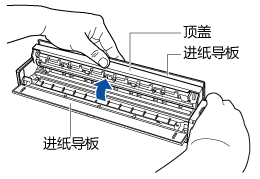
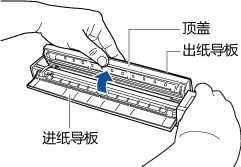
清除ScanSnap内部的所有异物。
关闭顶盖和出纸导板。
您是否应用此设置来减少垂直条纹?
如果在扫描设置中选择了[减少垂直条纹]复选框,则可以减少垂直条纹。
按以下步骤修改设置:
-
单击位于ScanSnap Home主窗口顶部的[Scan]按钮显示扫描窗口。
如果尚未显示主窗口,请单击在Dock中单击Launchpad时出现的应用程序列表中的[ScanSnap Home]图标
 。
。 在个人设置列表中选择正在使用的个人设置。
单击
 显示[编辑个人设置]窗口。
显示[编辑个人设置]窗口。-
单击[进纸]中的[选项]按钮,显示[进纸选项]窗口。
单击[进纸模式设置]的[ADF]或[手动送纸器]中的[选项]按钮显示[进纸选项]窗口。
选择[减少垂直条纹]复选框。